AutoCAD-如何管理图层,每当我们建立完图层后,都需要对其进行管理,包括图层的切换、重命名、删除及图层的显示控制等,那么要怎样管理图层呢?......
2023-03-19 223 AUTOCAD
在平常的工作中,平面设计师们是怎么样来进行CAD图纸的绘制工作呢?那绝对是借助CAD编辑器来进行操作的,可是在编辑过程中会遇到许多问题,问题一般多是CAD图纸都为DWG格式,非常不利于平常的查看操作编辑工作,这就需要将CAD转换保存为PDF格式,可是那该怎么通过CAD编辑器将CAD格式文件转换为PDF格式文件呢?下面小编就给大家来介绍怎么在CAD编辑器中将CAD格式文件转换为PDF格式。

点击桌面上的CAD编辑器(没有的小伙伴可以在浏览器上搜索CAD官网来进行下载),进入到软件的操作界面。
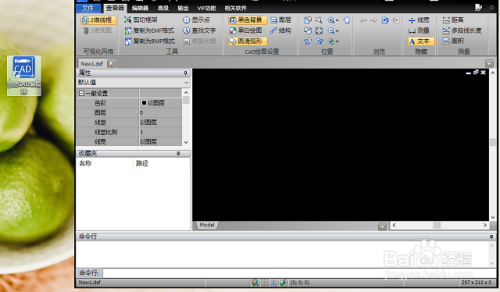
进入到软件操作界面,点击左上角的【文件】选项,在下拉菜单中选择【打开】按钮,在之后弹出的处理窗口中来打开需要来进行编辑的CAD图纸文件。
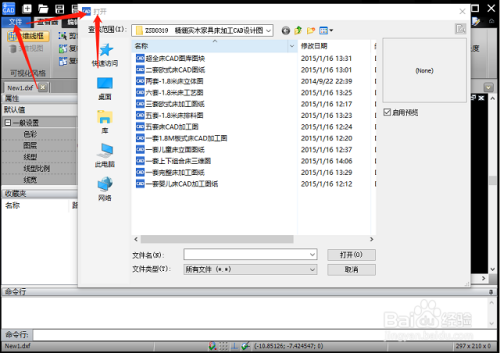
在图纸文件打开后可以对文件来进行一些编辑操作,编辑操作完成后可以点击软件上方的保存按钮,来讲文件保存成需要的PDF格式文件。
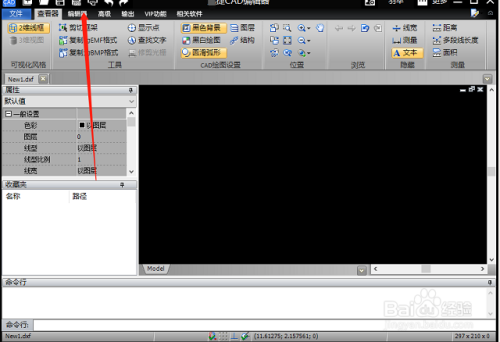
还可以通过软件左上方的【文件】选项卡,在下拉菜单中选择【另存为】按钮选项,然后在弹出的处理窗口对话框中点击桌面选项,之后在处理窗口对话框的下方来选择保存类型,把保存的文件类型改为PDF格式,在另存为到桌面上。
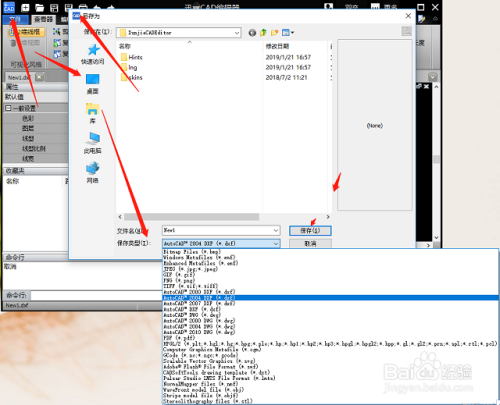
以上方法由办公区教程网编辑摘抄自百度经验可供大家参考!
相关文章

AutoCAD-如何管理图层,每当我们建立完图层后,都需要对其进行管理,包括图层的切换、重命名、删除及图层的显示控制等,那么要怎样管理图层呢?......
2023-03-19 223 AUTOCAD